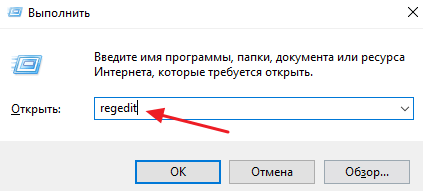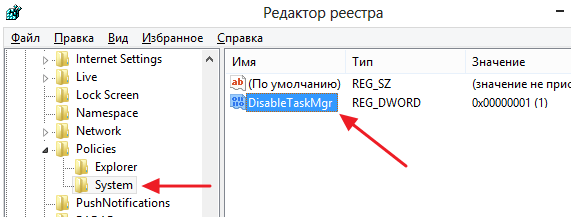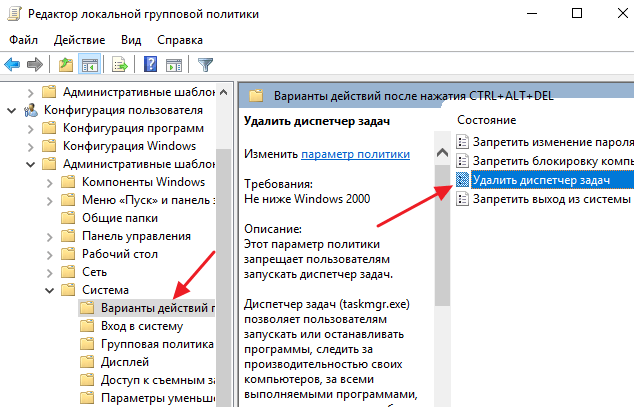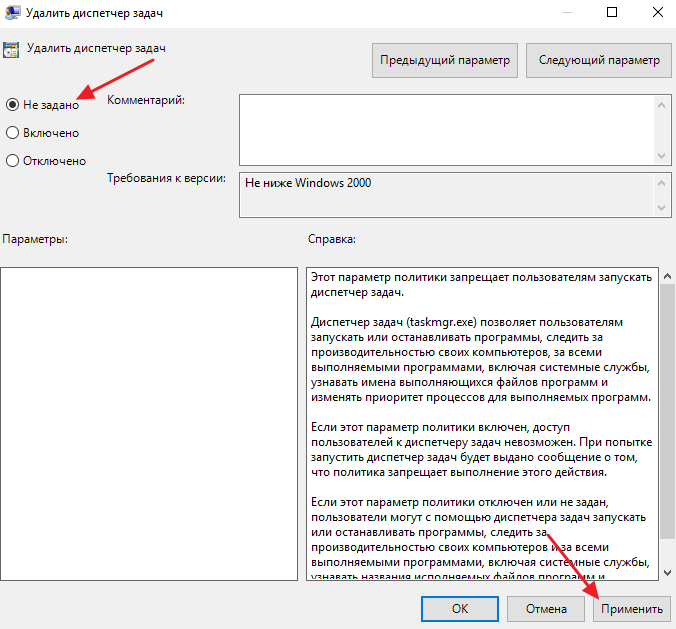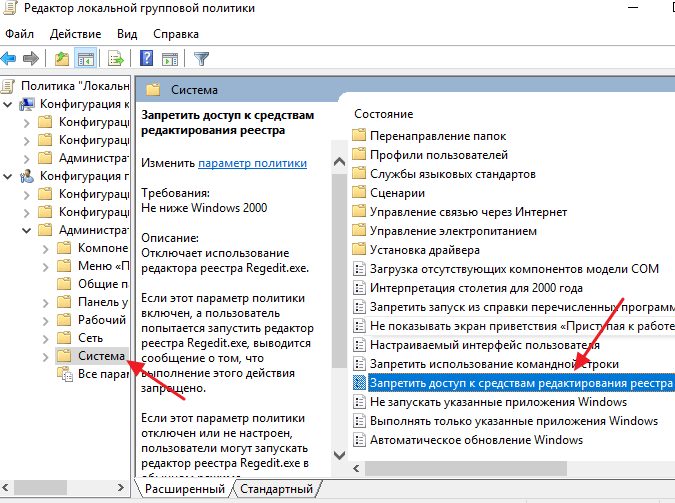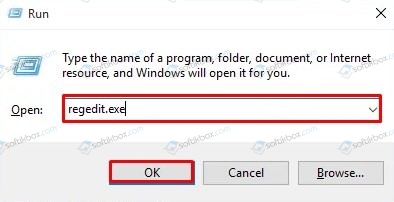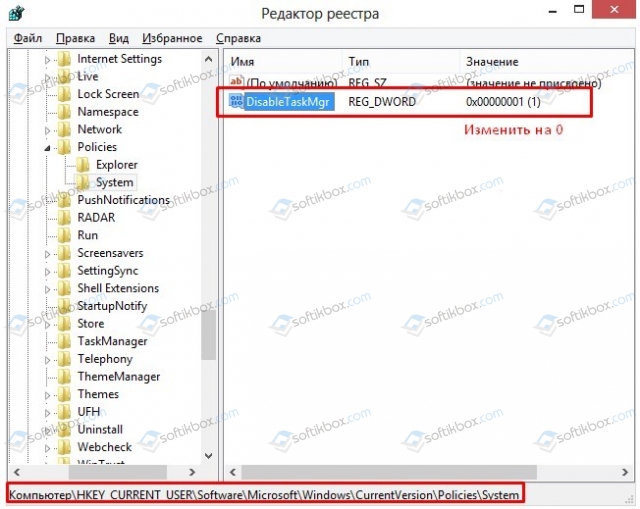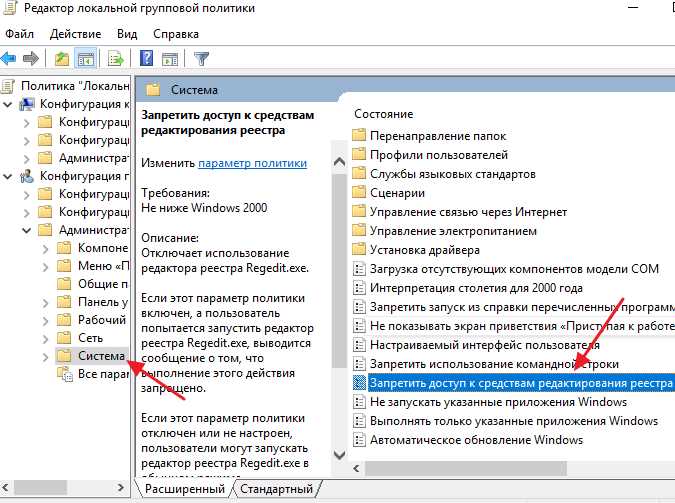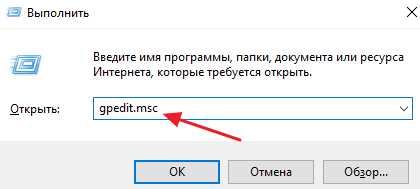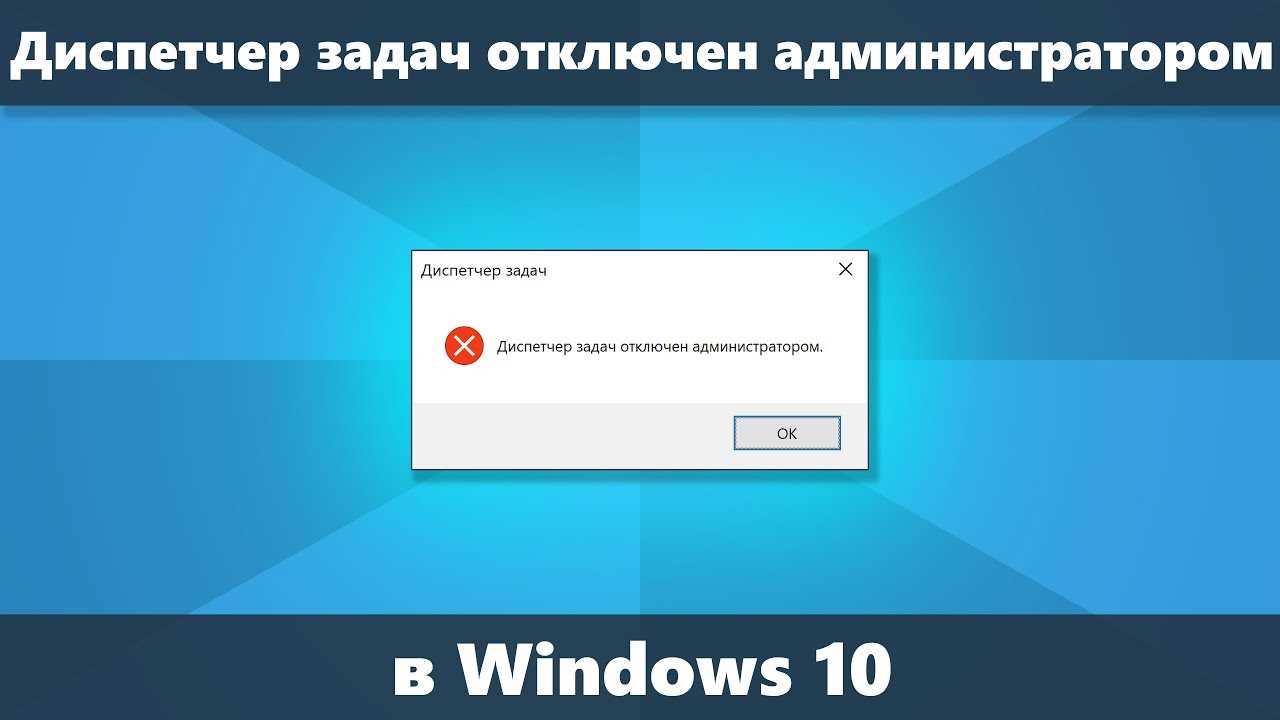Диспетчер задач отключен администратором


Описание
В Windows при нажатии горячих клавиш Alt + Ctrl + Del или Alt + Shift + Esc выскакивает сообщение «Диспетчер задач отключен администратором»:
В более поздних версиях, например, Windows 10, при вызове диспетчера ничего не происходит, а при попытке его открыть с помощью правой кнопки по нижней панели, мы увидим «Диспетчер задач» затемненный и неактивный:
Причина
Изменение ключа DisableTaskMgr в реестре с целью недопущения администратора открыть диспетчер задач. Чаще всего, причины следующие:
- Вирус. Таким образом, он пытается заблокировать запуск инструмента, с помощью которого его можно обнаружить и остановить.
- Диспетчер задач специально заблокировал системный администратор. Как правило, чтобы ограничить действия пользователей за компьютером.
Решение
Существует несколько способов обратно включить диспетчер задач.
1. Использование редактора реестра Windows
Так как причиной ошибки является изменение значения ключа в реестре, можно воспользоваться его редактором.
Если при попытке вызвать реестр, выскочит ошибка «Редактирование реестра запрещено администратором системы», читайте соответствующую инструкцию по ее устранению.
Запускаем реестр (команда regedit) и переходим по ветке HKEY_CURRENT_USERSoftwareMicrosoftWindowsCurrentVersionPoliciesSystem.
Находим ключ DisableTaskMgr и либо удаляем его, либо задаем значение 0:
Перезагружаем компьютер (в более поздних версиях Windows, перезагрузка не потребуется).
2. С помощью командной строки
Точно такого же эффекта, как описан в способе 1 выше, можно добиться с помощью командной строки. Для этого вводим:
reg add HKCUSoftwareMicrosoftWindowsCurrentVersionPoliciesSystem /v DisableTaskMgr /t REG_DWORD /d 0 /f
* данной командой мы отредактируем значение ключа DisableTaskMgr, установив его на 0.
* командную строку необходимо запускать от имени администратора. В противном случае, мы получим ошибку «Ошибка: Отказано в доступе».
Для удаления ключа с помощью командной строки вводим:
reg delete HKCUSoftwareMicrosoftWindowsCurrentVersionPoliciesSystem /v DisableTaskMgr /f
Данный метод окажется удобным, если поражено большое количество компьютеров. В таком случае мы сможем написать небольшой bat-файл и запустить его на всех пораженных компьютерах или сохранить его на рабочем столе на будущее. Само содержимое файла bat/cmd будет следующее:
@echo off
reg add HKCUSoftwareMicrosoftWindowsCurrentVersionPoliciesSystem /v DisableTaskMgr /t REG_DWORD /d 0 /f
* мы можем столкнуться с проблемой, когда из-за вируса мы не сможем выполнить вышеописанные команды или запустить скрипт. Тогда мы можем добавить его в автозагрузку и перезагрузить компьютер.
3. Программа AVZ
Чтобы не лезть в реестр, можно воспользоваться утилитой AVZ. Скачиваем архив с программой и распаковываем его в любую папку на компьютере. Заходим в эту распакованную папку и запускаем программу avz.exe от имени администратора.
Нажимаем «Файл» — «Восстановление системы»:
Ставим галочку напротив «Разблокировка диспетчера задач»:
Нажимаем кнопку «Выполнить отмеченные операции»:
Перезагружаем компьютер.
4. Групповая политика
В домашних версиях Windows нет групповой политики и при попытке ее открыть мы получим сообщение «Не удается найти «gpedit.msc». Проверьте, правильно ли указано имя и повторите попытку».
Открываем групповую политику (команда gpedit.msc) и переходим в раздел Конфигурация пользователя — Административные шаблоны — Система — Возможности Ctrl+Alt+Del (или Варианты действий после нажатия CTRL + ALT + DEL) — справа кликаем по Удалить диспетчер задач и переводим в состояние Не задано или Отключить.
Перезагружаем компьютер.
5. Переустановка системы
Если, к сожалению, никакие методы не помогают, можно переустановить систему.
Не забываем сделать копию всех важных данных.
Что помогло решить проблему?
Если вам удалось решить проблему, поделитесь своим опытом для других. Какой метод помог:
* в процентах показаны результаты ответов других посетителей.
Диспетчер задач – незаменимый инструмент для администрирования операционной системы Windows. В Windows 7 с его помощью можно быстро обнаружить программы, которые потребляют слишком много системных ресурсов, и завершить их работу. А в Windows 10 этот инструмент также используется для управления автозагрузкой, системными службами и подключенными пользователями.
Но, в некоторых ситуациях пользователи сталкиваются с тем, что Диспетчер задач не запускается. Обычно в таких случаях появляется ошибка с сообщением о том, что Диспетчер задач отключен администратором. Чаще всего подобная проблема возникает из-за заражения компьютера вредоносными программами. Они ограничивают доступ к инструментам администратора для того, чтобы усложнить очистку компьютера.
В этой инструкции мы покажем, как включить Диспетчер задач если он отключен администратором. Инструкция будет полезной для всех актуальных версий Windows, включая Windows 7 и Windows 10.
Если при попытке открыть Диспетчер задач вы получаете ошибку с сообщением о том, что Диспетчер задач отключен администратором, то вы можете решить эту проблему при помощи правок в реестре Windows.
Для этого вам понадобится Редактор реестра или «REGEDIT». Запустить Редактор реестра можно разными способами, самый простой вариант — это открыть меню «Пуск» и воспользоваться поиском по программам. Также вы можете открыть редактор реестра при помощи команды «REGEDIT». Для этого нажмите комбинацию клавиш Windows-R, введите команду «REGEDIT» и нажмите на кнопку «ОК».
Если у вас есть проблемы с запуском Диспетчера задач, то велика вероятность, что и Редактор реестра не запустится. Это происходит потому, что вредоносное ПО стремится заблокировать максимальное количество инструментов для администрирования компьютера, чтобы усложнить его очистку. Поэтому, в конце статьи будет отдельный блок с информацией о разблокировке реестра. Перейдите к нему если не можете запустить редакторе реестра, если же редактор реестра открывается, то можно продолжать разблокировку Диспетчера задач.
Для того чтобы включить Диспетчер задач при помощи редактора реестра вам необходимо найти (или создать, если он отсутствует) раздел реестра «HKEY_CURRENT_USER Software Microsoft Windows Current Version Policies System». В данном разделе реестра должен быть ключ под названием «DisableTaskMgr», который и отвечает за отключение и включение Диспетчера задач в операционной системе Windows. Для того чтобы включить Диспетчер задач нужно изменить значение этого ключа с единицы на ноль (0). Если после внесенных изменений Диспетчер задач не включился, то попробуйте перезагрузить компьютер.
Обычно, способ с использованием Редактора реестра работает отлично, но есть и другие способы внесения изменений реестр Windows. Например, правки в реестр можно внести при помощи командной строки. Для этого запустите Командную строку с правами администратора и выполните следующую команду:
REG add HKCUSoftwareMicrosoftWindowsCurrentVersionPoliciesSystem /v DisableTaskMgr /t REG_DWORD /d /0 /f
Эта команда создаст параметр «DisableTaskMgr» и присвоит ему значение ноль (0). При этом если параметр уже существует, то он будет перезаписан.
Если командная строка не запускается, то изменения в реестр можно внести при помощи BAT или REG-файла. Например, вы можете записать указанную выше команду в BAT-файл и выполнить его с правами администратора или сохранить указанный ниже код в REG-файл и запустить его выполнение.
Код для REG-файла:
Windows Registry Editor Version 5.00 [HKEY_CURRENT_USERSoftwareMicrosoftWindowsCurrentVersionPoliciesSystem] "DisableTaskMgr" =dword:00000000
Включение Диспетчера задач через Редактор групповых политик
Если у вас профессиональная или бизнес-версия операционной системы Windows, то вы можете включить Диспетчер задач при помощи Редактора групповых политик (в Домашней версии Windows Редактор групповых политик не работает). Редактор групповых политик – это утилита, которая предоставляет более удобный доступ к системным настройкам, правам пользователей и параметрам программ.
Для того чтобы воспользоваться этим способом вам нужно запустить Редактор групповых политик. Делается это при помощи команды «gpedit.msc», которую можно выполнить после нажатия Windows-R.
В редакторе групповых политик вам нужно перейти в раздел «Конфигурация пользователя Административные шаблоны Система Варианты действий после нажатия CTRL + ALT + DEL». В этом разделе вы найдете параметр «Удалить диспетчер задач», который и отвечает за отключение и включение Диспетчера задач в Windows. Для изменения данного параметра откройте его двойным кликом.
Если ваш Диспетчер задач отключен администратором, то в параметре «Удалить диспетчер задач» у вас будет выбрано значение «Включено». Для того чтобы вернуть этот параметр в исходное состояние и включить Диспетчер задач выберите вариант «Не задано» или «Отключено» и сохраните настройки нажатием на кнопку «Применить».
Если изменения не вступили в силу немедленно, то перезагрузите компьютер.
Включение Редактора реестра (если он отключен)
Как уже было сказано, во многих ситуациях, при отключении Диспетчера задач, отключается и Редактор реестра. Поэтому, для того чтобы воспользоваться первым способом, его нужно сначала включить.
Включить Редактор реестра можно несколькими способами. Самый простой вариант, это запустить командную строку с правами администратора и выполнить следующую команду:
reg add "HKCUSoftwareMicrosoftWindowsCurrentVersionPoliciesSystem" /t Reg_dword /v DisableRegistryTools /f /d 0
Эта команда перезапишет параметр реестра, который отвечает за включение и отключение Редактора реестра и тем самым вернет его в рабочее состояние. Если командная строка также не запускается, то описанную выше команду можно сохранить в BAT-файл и выполнить его с правами администратора.
Еще один вариант разблокировки Редактора реестра – это REG-файл, который внесет нужные изменения в реестр. Чтобы воспользоваться этим способом создайте REG-файл с указанным ниже кодом и запустите его выполнение.
Код для REG-файла:
Windows Registry Editor Version 5.00 [HKEY_CURRENT_USERSOFTWAREMicrosoftWindowsCurrentVersionPoliciesSystem] "DisableRegistryTools"=dword:00000000
Также вы можете попробовать разблокировать Редактор реестра через Редактор групповых политик (если у вас Профессиональная или Бизнес-версия Windows). Для этого нажмите комбинацию клавиш Windows-R и откройте Редактор групповых политик при помощи команды «gpedit.msc». После этого перейдите в раздел «Конфигурация пользователя Административные шаблоны Система» и откройте параметр «Запретить доступ к средствам редактирования реестра».
Для указанного параметра нужно выбрать значение «Не задано» или «Отключено» и сохранить настройки нажатием на кнопку «Применить». После этого Редактор реестра должен заработать, и вы сможете вернуться к включению Диспетчера задач.
Посмотрите также:
- Как открыть Диспетчер задач в Windows 7
- Как открыть Диспетчер устройств в Windows 7 и Windows XP
- Как открыть Диспетчер устройств в Windows 11 и Windows 10
- Планировщик заданий в Windows 7 и 10: как открыть и пользоваться
- Центр управления сетями и общим доступом в Windows 10
23.01.2021
Просмотров: 6099
Одним из часто используемых инструментов в Windows 7 и выше является Диспетчер задач. Он позволяет не только отслеживать запущенные службы, процессы и программы, но и останавливать их в случае необходимости. Однако, при попытке его открыть, пользователь операционной системы от Майкрософт может столкнуться с ошибкой «Диспетчер задач отключен Администратором». Причины такой неполадки разные: вирусное заражение системы, использование программ, которые могут отключать системные инструменты, ручное отключение или закрытие процесса, который отвечает за работу Диспетчера задач.
Читайте также: Как вернуть в Диспетчере задач вкладки?
Как включить заблокированный Администратором Диспетчер задач?
Если на вашем ПК Диспетчер задач отключен Администратором, то включить его можно с помощью редактора реестра, так как он отменит установленную политику запрета запуска инструмента. Для этого нужно нажать «Win+R» и ввести «regedit».
Переходим по ветке HKEY_CURRENT_USERSoftwareMicrosoftWindowsCurrent VersionPoliciesSystem. В окне справа нужно найти параметр «DisableTaskMgr» и двойным кликом открыть его. Задаем этому параметру значение «0».
Закрываем реестр. Перезагружаем систему, чтобы изменения вступили в силу.
Чтобы включить Диспетчер задач, можно применить твик, который внесет изменения в системный реестр. Для этого нужно открыть «Блокнот» и вставить в него такое содержимое:
Windows Registry Editor Version 5.00
[HKEY_CURRENT_USERSoftwareMicrosoftWindowsCurrentVersionPoliciesSystem]
«DisableTaskMgr» =dword:00000000
Сохраняем файл, задав ему любое название, только окончание прописываем .reg. Далее выбираем в типах файлов «Все типы» и сохраняем его. Нажимаем на файле правой кнопкой мыши и выбираем «Запустить с правами Администратора».
Вернуть работоспособность Диспетчеру задач можно и через редактор локальной групповой политики. Для того, чтобы воспользоваться данной утилитой, стоит выполнить следующие действия:
- Жмем «Win+R» и вводим «gpedit.msc».
- Переходим по ветке «Конфигурация пользователя», «Административные шаблоны», «Система», «Варианты действий после нажатия CTRL + ALT + DEL». Теперь необходимо найти параметр «Удалить диспетчер задач» и задаем «Не задано» или «Выключено».
- Сохраняем изменения и перезагружаем систему.
Если вышеописанные способы не помогли исправить неполадку, нужно создать точку для восстановления системы и запустить командную строку с правами Администратора. Вводим команду REG add HKCUSoftwareMicrosoftWindowsCurrentVersionPoliciesSystem /v DisableTaskMgr /t REG_DWORD /d /0 /f. После выполнения данной команды нужно перезагрузить систему, чтобы изменения вступили в силу.
Если исправить неполадку вышеописанными способами не удалось, стоит откатить систему до более раннего состояния, предварительно проверив на вирусы и целостность системных файлов Windows 7 или 10.
Содержание
- Что делать, если диспетчер задач отключен администратором?
- 1. Попробуйте использовать комбинацию клавиш
- 2. Используйте альтернативные способы
- 3. Свяжитесь с администратором
- Проверка прав доступа
- Шаг 1: Проверьте свой аккаунт
- Шаг 2: Проверьте политики безопасности
- Шаг 3: Свяжитесь с администратором
- Запуск диспетчера задач через командную строку
- Использование команды taskmgr
- Использование команды start
- Использование пути к файлу
- Использование реестра системы
- Что такое реестр системы?
- Как использовать реестр системы, чтобы включить диспетчер задач?
- Предостережения
- Удаление вредоносных программ
- Симптомы заражения вредоносным программным обеспечением
- Как удалить вредоносное ПО?
- Профилактика заражения вредоносными программами
- Восстановление системы
- Что такое восстановление системы?
- Как восстановить систему?
- Альтернативные методы восстановления системы
- Обращение к специалисту
- Когда стоит обратиться к специалисту
- Как найти надежного специалиста
- Как подготовиться к обращению к специалисту
- FAQ
- Что делать, если после обновления Windows диспетчер задач отключен?
- Как включить диспетчер задач, если он был отключен администратором?
- Почему администратор может отключить диспетчер задач на компьютере?
- Могу ли я использовать альтернативный диспетчер задач на Windows?
- Как проверить, работает ли диспетчер задач?
- Как узнать, какие приложения и процессы используют большое количество компьютерных ресурсов?
- Могу ли я управлять службами системы через диспетчер задач?
- Какие проблемы могут возникнуть при отключении диспетчера задач?
- Какие действия могут привести к отключению диспетчера задач?
- Как проверить работу диспетчера задач в безопасном режиме?
Диспетчер задач в Windows — это инструмент, который позволяет отслеживать и управлять процессами в системе. Он может быть полезен при выявлении проблем с производительностью, зависаниями или другими неполадками в работе компьютера. Однако, иногда этот инструмент может быть отключен администратором, что создает определенные проблемы для пользователей.
Если диспетчер задач отключен администратором на вашем компьютере, это может быть вызвано различными причинами. Одна из самых распространенных причин — это наличие вирусов или других вредоносных программ на компьютере. Это может быть вызвано неправильной установкой программ или неосторожным использованием интернета.
К счастью, есть несколько способов решить эту проблему. В данной статье мы рассмотрим несколько эффективных методов, которые помогут вам восстановить работу диспетчера задач на Windows и избавиться от неприятностей, связанных с отключением этого инструмента администратором.
Что делать, если диспетчер задач отключен администратором?
1. Попробуйте использовать комбинацию клавиш
Возможно, ваш администратор просто отключил доступ к диспетчеру задач через основной путь. Попробуйте использовать комбинацию клавиш Ctrl+Shift+Esc для вызова диспетчера задач.
2. Используйте альтернативные способы
Если первый способ не помог, то вы можете использовать альтернативные способы запуска диспетчера задач. Например, вы можете нажать правой кнопкой мыши на панели задач и выбрать «Диспетчер задач» в контекстном меню. Или же, вы можете открыть поиск и ввести команду «taskmgr.exe» для запуска диспетчера задач.
3. Свяжитесь с администратором
Если ничего не помогло, и вы действительно нуждаетесь в доступе к диспетчеру задач, то свяжитесь с администратором и уточните причину блокировки. Возможно, это связано с политикой безопасности компании или ограничениями администраторского доступа.
Проверка прав доступа
Если вам нужно включить диспетчер задач, но вы не имеете необходимых прав доступа, следуйте этим шагам для проверки своих прав:
Шаг 1: Проверьте свой аккаунт
Убедитесь, что вы вошли в систему от имени учетной записи администратора. Если вы не знаете, как это сделать, обратитесь к администратору.
Шаг 2: Проверьте политики безопасности
Если вы уверены, что вы вошли в систему от имени учетной записи администратора, проверьте, что политики безопасности на компьютере не запрещают вам включать диспетчер задач. Откройте «Групповую политику» и найдите раздел «Модули MMC». Проверьте, что разрешение на использование диспетчера задач установлено на «Включить».
Шаг 3: Свяжитесь с администратором
Если вы не можете включить диспетчер задач, свяжитесь с администратором и сообщите о проблеме. Администратор может временно изменить права доступа и разрешить вам включить диспетчер задач.
Следуйте этим шагам, чтобы проверить свои права доступа и включить диспетчер задач на вашем компьютере.
Запуск диспетчера задач через командную строку
Использование команды taskmgr
Для запуска диспетчера задач через командную строку на Windows можно использовать команду taskmgr.
Чтобы открыть командную строку, нужно нажать сочетание клавиш Win + R, ввести cmd и нажать Enter.
Далее в командной строке нужно ввести команду taskmgr и нажать Enter. Это запустит диспетчер задач.
Использование команды start
Также можно воспользоваться командой start, которая позволяет запустить любое приложение через командную строку.
Для запуска диспетчера задач нужно ввести команду start taskmgr и нажать Enter. Это также откроет диспетчер задач.
Использование пути к файлу
Если на пк не установлен dимпетчер задач как основное приложение, то можно использовать путь к файлу.
Нужно зайти в папку WindowsSystem32 и найти файл taskmgr.exe. Далее нужно скопировать полный путь к этому файлу и ввести его в командную строку.
Команда будет выглядеть так:
C:WindowsSystem32taskmgr.exe
После ввода команды диспетчер задач откроется.
Использование реестра системы
Что такое реестр системы?
Реестр системы – это база данных, в которой хранятся настройки Windows, приложений и устройств, используемые на компьютере. Он содержит информацию о конфигурации программ, пользовательских настройках, установленных драйверах, а также многое другое.
Как использовать реестр системы, чтобы включить диспетчер задач?
Если администратор отключил диспетчер задач, можно воспользоваться реестром для включения его обратно. Для этого нужно выполнить следующие действия:
- Откройте редактор реестра, нажав клавишу Win + R и введя команду regedit.
- Перейдите к ветке HKEY_CURRENT_USERSoftwareMicrosoftWindowsCurrentVersionPoliciesSystem.
- Найдите параметр DisableTaskMgr и установите его значение равным 0 (если его значение не равно нулю).
- Закройте редактор реестра и перезагрузите компьютер, чтобы изменения вступили в силу.
После перезагрузки диспетчер задач должен появиться и стать доступным для использования.
Предостережения
Использование редактора реестра – это ответственное занятие, поскольку неправильное редактирование реестра может привести к серьезным проблемам в работе операционной системы. Перед изменением реестра сохраните резервную копию и убедитесь, что вы точно знаете, что делаете. Также, следует отметить, что любой вмешательство в реестр системы должно производиться только от имени администратора.
Удаление вредоносных программ
Симптомы заражения вредоносным программным обеспечением
Признаки того, что ваш компьютер заражен вредоносным программным обеспечением могут быть следующими:
- Неожиданное закрытие программ без видимой причины
- Поломка антивирусной программы или невозможность ее запуска
- Появление новых ярлыков и значков на рабочем столе или в панели быстрого запуска
- Открытие неизвестных и непривычных сайтов или появление новых вкладок в браузере без вашего разрешения.
Если у вас возникли подозрения на заражение, необходимо принять меры для удаления вредоносного программного обеспечения.
Как удалить вредоносное ПО?
Существует несколько способов борьбы с вредоносными программами:
- Запустить антивирусную программу. Она должна быть обновлена до последней версии и иметь свежие базы вирусных сигнатур.
- Использовать специализированные программы для удаления вредоносного ПО. К ним относятся AdwCleaner, Malwarebytes Anti-Malware и другие.
- Удалить вредоносное ПО вручную. Этот способ рекомендуется опытным пользователям, так как он требует знаний о том, как работать с реестром системы, как удалять файлы и т.д.
Профилактика заражения вредоносными программами
Помимо удаления вредоносных программ, необходимо принимать меры для профилактики их появления:
- Регулярно обновлять антивирусную программу и базы вирусных сигнатур
- Скачивать программы только с официальных сайтов или из магазинов приложений
- Не открывать подозрительные письма и вложения в них
- Не переходить по ссылкам из ненадежных источников
Соблюдая эти рекомендации, вы снижаете вероятность заражения вредоносным программным обеспечением и защищаете свой компьютер от угрозы.
Восстановление системы
Что такое восстановление системы?
Восстановление системы — это процесс, который позволяет вернуть Windows в работу на более раннюю дату, когда система была еще стабильной и без проблем. Это может помочь решить многие проблемы, включая проблемы с диспетчером задач.
Как восстановить систему?
Чтобы восстановить систему, необходимо зайти в «Панель управления» и выбрать «Восстановление системы». Далее нужно выбрать дату, на которую нужно вернуть систему, и следовать инструкциям на экране.
Обратите внимание, что восстановление системы не сбросит ваши личные файлы, но может удалить установленные программы и обновления. Поэтому перед восстановлением системы рекомендуется создать резервную копию важных данных и установленных программ.
Альтернативные методы восстановления системы
Если восстановление системы не помогло решить проблему с диспетчером задач, можно попробовать выполнить сканирование системных файлов (SFC) или использовать средства резервного копирования Windows для восстановления системы из образа. В случае серьезных проблем, таких как повреждение жесткого диска, может потребоваться переустановка Windows.
Важно помнить, что администратор может ограничивать доступ к некоторым функциям Windows, в том числе к восстановлению системы. Если у вас нет прав администратора, обратитесь к вашему системному администратору за помощью.
Обращение к специалисту
Когда стоит обратиться к специалисту
Если вы столкнулись с проблемой, когда вам недоступен диспетчер задач на вашем компьютере, а попытки его запуска завершаются неудачей, то, вероятно, вам необходима помощь специалиста. Обычно эта проблема возникает из-за наличия в системе вредоносного ПО или нарушения работоспособности операционной системы.
Как найти надежного специалиста
Поиск надежного специалиста может занять некоторое время, но это может предотвратить дополнительные проблемы в будущем. Самый простой способ найти специалиста — обратиться к знакомым, которые уже сталкивались с подобными проблемами и могут порекомендовать проверенного специалиста.
Также можно обратиться в сервисный центр компьютерной техники, где работают опытные обслуживающие специалисты. Важно выбирать только сертифицированных специалистов с положительными отзывами.
Как подготовиться к обращению к специалисту
Перед обращением к специалисту необходимо подготовить все необходимые документы и данные. Это может быть договор со специалистом, копия информации о вашей операционной системе и другие данные, пригодные для скорейшего решения проблемы. Это позволит экономить время и ускорить процесс ремонта.
Также следует записать все ошибки, которые вы получаете при попытке запустить диспетчер задач. Это может помочь специалисту быстро определить причину и предложить эффективное решение проблемы.
Обращение к специалисту — это единственный способ предотвратить серьезные проблемы с вашей системой и вернуть ее в нормальное состояние. Не откладывайте обращение, если вы не уверены в успешном решении проблемы самостоятельно.
FAQ
Что делать, если после обновления Windows диспетчер задач отключен?
Попробуйте нажать сочетание клавиш «Ctrl»+»Shift»+»Esc». Если это не помогает, перезагрузите компьютер и проверьте работу диспетчера.
Как включить диспетчер задач, если он был отключен администратором?
Попробуйте запустить диспетчер задач через командную строку от имени администратора, используя команду «taskmgr». Если это не помогает, попробуйте переустановить операционную систему.
Почему администратор может отключить диспетчер задач на компьютере?
Администратор может отключить диспетчер задач, чтобы предотвратить его использование злонамеренными программами или пользователем, который пытается внести изменения в системный процесс.
Могу ли я использовать альтернативный диспетчер задач на Windows?
Да, существуют альтернативные диспетчеры задач, такие как Process Explorer, SystemExplorer или AnVir Task Manager, которые могут заменить стандартный диспетчер задач.
Как проверить, работает ли диспетчер задач?
Попробуйте открыть диспетчер задач с помощью комбинации клавиш «Ctrl+Shift+Esc» или правой кнопкой мыши на панели задач и выберите «Диспетчер задач».
Как узнать, какие приложения и процессы используют большое количество компьютерных ресурсов?
Откройте диспетчер задач и перейдите на вкладку «Процессы». Здесь вы можете увидеть список всех запущенных процессов и приложений с информацией о использовании CPU, памяти, дискового пространства и сетевой активности.
Могу ли я управлять службами системы через диспетчер задач?
Да, в диспетчере задач есть вкладка «Службы», где вы можете управлять запущенными службами системы, включать или отключать их, изменять их параметры.
Какие проблемы могут возникнуть при отключении диспетчера задач?
Отключение диспетчера задач может привести к проблемам с контролем процессов и приложений, использовании ресурсов системы. Также это может вызвать сбои в системе и недоступность инструментов для диагностики проблем.
Какие действия могут привести к отключению диспетчера задач?
Отключение диспетчера задач может быть вызвано злонамеренными программами, настройками безопасности или действиями администратора, который пытается ограничить использование функций системы.
Как проверить работу диспетчера задач в безопасном режиме?
Перезагрузите компьютер в безопасном режиме и попробуйте открыть диспетчер задач. Если он работает, значит, проблема может быть связана с настройками безопасности или настройками пользователя в обычном режиме.
В операционную систему Windows встроено средство — Диспетчер задач, предназначенное для мониторинга состояния компонентов компьютера и для управления запуском программ, служб, состояния автозагрузки и т. д. На некоторых ПК пользователь может попасть в ситуацию, когда Диспетчер задач отключен администратором.
Этот системный инструмент по умолчанию всегда доступен пользователю для того, чтобы он имел возможность узнать о состоянии производительности устройства или решить возникающие на компьютере проблемы, связанные с автозапуском, зависанием или отключением приложений и т. п.
Содержание:
- Диспетчер задач отключен администратором: как включить в редакторе реестра
- Включение Диспетчера задач с помощью REG-файла
- Как убрать «Диспетчер задач отключен администратором» с помощью изменения групповой политики
- Как включить Диспетчер задач в командной строке
- Разблокировка Диспетчера задач с помощью BAT-файла
- Как разблокировать диспетчер задач в AVZ
- Как включить Диспетчер задач в FixWin
- Выводы статьи
В случае возникновения проблемы, пользователь с помощью Диспетчера задач может завершить работу проблемной программы или зависшего процесса, отключить ненужные приложения в автозагрузке компьютера, выполнить другие необходимые действия. Это один из самых востребованных пользователями системных инструментов при настройке параметров ОС Windows.
Диспетчер задач (Windows Task Manager) открывается на Рабочем столе после щелчка правой кнопкой мыши по свободному месту на Панели задач, после нажатия на сочетания клавиш «Ctrl» + «Alt» + «Del», «Ctrl» + «Shift» + «Esc», или другими способами.
В ряде случаев, при попытке решить ту или иную проблему пользователь узнает о том, что Диспетчер задач отключен администратором Windows. На экране компьютера отображается окно с сообщением об отключении Диспетчера задач администратором.
В других ситуациях, пользователь увидит неактивный пункт «Диспетчер задач» после вызова контекстного меню Панели задач.
Что делать, если отключен Диспетчер задач? Это случается по нескольким причинам: из-за воздействия вредоносного программного обеспечения или из-за действий администратора данного ПК.
В первом случае вирус отключает этот системный инструмент для того, чтобы пользователь не мог обнаружить и завершить опасный процесс на своем компьютере, вызываемый зловредом. Подобным способом вирус блокирует возможности пользователя для отключения воздействия вредоносного ПО, проникшего на ПК.
В другом случае, на данном компьютере намеренно отключен Диспетчер задач в целях безопасности или для контроля за действиями пользователя. Это необходимо, чтобы помешать пользователю с обычными правами изменять некоторые настройки Windows, или для запрета завершать работу запущенных приложений. Подобные ограничительные действия применяются, например, в учебных заведениях.
В этой статье вы найдете инструкции о том, что нужно делать, если Диспетчер задач отключен администратором Windows 10, Windows 8, Windows 7, используя системные средства или стороннее программное обеспечение.
Диспетчер задач отключен администратором: как включить в редакторе реестра
Для решения проблемы в различных версиях операционной системы Windows можно использовать Редактор реестра. С помощью встроенного инструмента вносятся изменения в системный реестр Windows, благодаря которым работа Диспетчера задач будет разблокирована.
Выполните следующие действия:
- Откройте редактор реестра Windows.
- Пройдите по пути:
HKEY_CURRENT_USERSOFTWAREMicrosoftWindowsCurrentVersionPoliciesSystem
- Найдите параметр «DisableTaskMgr».
- Выделите этот параметр, щелкните по нему правой кнопкой мыши, в контекстном меню выберите «Удалить».
- В окне с предупреждением подтвердите удаление этого ключа реестра.
Другой вариант — изменение значения параметра «DisableTaskMgr» на «0». Для этого, кликните по параметру правой кнопкой мыши, нажмите на пункт «Изменить…». В окне «Изменение параметра DWORD (32 бита)», в поле «Значение» укажите «0».
- Выполните перезагрузку ПК, чтобы изменения вступили в силу.
Включение Диспетчера задач с помощью REG-файла
Пользователь может создать файл реестра — REG-файл с командой на включение диспетчера задач на данном компьютере. В этом случае вам не придется вносить изменения в реестр вручную, потребуется лишь запустить команду на слияние файла.
Выполните следующее:
- Откройте программу Блокнот или другой текстовый редактор.
- В окно Блокнота скопируйте следующий код:
Windows Registry Editor Version 5.00 [HKEY_CURRENT_USERSoftwareMicrosoftWindowsCurrentVersionPoliciesSystem] "DisableTaskMgr"=dword:00000000
- В меню «Файл» нажмите на пункт «Сохранить».
- В окне «Сохранение», в поле «Тип файла» выберите — «Все файлы», а в поле «Имя файла» присвойте файлу любое имя с расширением «.reg».
В данном случае, я выбрал для файла имя «enabletaskmanager.reg».
- Нажмите на кнопку «Сохранить».
- Закройте окно программы Блокнот, а затем щелкните правой кнопку по созданному файлу реестра.
- В контекстном меню нажмите на пункт «Слияние».
- В открывшемся окне согласитесь на применение изменений.
- Выполните перезагрузку компьютера.
Как убрать «Диспетчер задач отключен администратором» с помощью изменения групповой политики
Этот способ подходит для пользователей старших версий операционной системы Windows 11, Windows 10, Windows 8.1, Windows 8, Windows 7: Professional (Профессиональная), Enterprise (Корпоративная), Education (для учебных заведений), Ultimate (Максимальная). В этих версиях ОС имеется встроенный системный инструмент — Редактор локальной групповой политики, которого нет в домашних версиях.
Пройдите последовательные шаги:
- Нажмите на клавиши клавиатуры «Win» + «R».
- В диалоговое окно «Выполнить введите команду «gpedit.msc», а затем нажмите на кнопку «ОК».
- В открывшемся окне «Редактор локальной групповой политики» пройдите по пути:
Конфигурация пользователя ➜ Административные шаблоны ➜ Система ➜ Варианты действий после нажатия CTRL+ALT+DEL
- Щелкните два раза левой кнопкой мыши по политике «Удалить диспетчер задач».
- В окне «Удалить диспетчер задач» установите параметр «Не задано».
- Нажмите на кнопку «ОК».
- Перезагрузите компьютер.
Как включить Диспетчер задач в командной строке
Вы можете отключить блокировку Диспетчера задач с помощью выполнения специальной команды в командной строке Windows. Выполнение команды поможет решить проблему с работой диспетчера устройств на компьютере.
Необходимо сделать следующее:
- Запустите командную строку от имени администратора.
- В окне интерпретатора командной строки введите команду, а затем нажмите на клавишу «Enter»:
REG add HKCUSoftwareMicrosoftWindowsCurrentVersionPoliciesSystem /v DisableTaskMgr /t REG_DWORD /d /0 /f
- Перезагрузите ПК.
Разблокировка Диспетчера задач с помощью BAT-файла
В некоторых ситуациях, пользователь не сможет воспользоваться инструментами Windows напрямую из-за блокирования работы системных средств. В этом случае, необходимо применить команду в специально созданном пакетном BAT-файле.
Чтобы решить проблему, вам потребуется только просто запустить созданный файл с расширением «.bat» на вашем компьютере.
Проделайте следующие действия:
- Вставьте эту команду в открытое окно программы Блокнот:
REG add HKCUSoftwareMicrosoftWindowsCurrentVersionPoliciesSystem /v DisableTaskMgr /t REG_DWORD /d /0 /f
- Войдите в меню «Файл», нажмите на пункт «Сохранить».
- В окне сохранения. В поле Имя файла» укажите в английских кавычках любое имя с расширением «.bat». В этой статье для примера используется имя «enabletaskmanager.bat».
- Сохраните этот файл, а затем закройте Блокнот.
- Кликните два раза левой кнопкой по созданному BAT-файлу.
- Далее необходимо перезагрузить систему для применения изменений.
Как разблокировать диспетчер задач в AVZ
Проблему блокировки Диспетчера задач можно решить с помощью стороннего программного обеспечения. Мы используем антивирусную утилиту AZV (Антивирус Зайцева).
Помимо поиска и удаления вирусов в антивирусном приложении Олега Зайцева имеются инструменты для восстановления системных настроек. Программу AZV можно скачать с официального сайта разработчика: http://z-oleg.com/secur/avz/download.php.
Сделайте следующее:
- В окне «Антивирусная утилита AVZ» войдите в меню «Файл».
- Нажмите на пункт «Восстановление системы».
- В окне «Восстановление настроек системы» отметьте пункт «Разблокировка диспетчера задач».
- Нажмите на кнопку «Выполнить отмеченные операции».
- Закройте программу AVZ, Диспетчер задач станет доступен без перезагрузки Windows.
Как включить Диспетчер задач в FixWin
Бесплатная программа FixWin поможет вам разблокировать диспетчер задач в Windows. Это приложение работает из папки, его не придется устанавливать на компьютер.
Существует несколько версий программы, предназначенных отдельно для Windows 10, Windows 8.1 (Windows 8), Windows 7.
Проделайте следующее:
- Перейдите на сайт программы FixWin по ссылке: https://www.thewindowsclub.com/fixwin-for-windows-10.
- Ссылки на загрузку приложения для разных ОС Windows находятся в нижней части страницы.
- Распакуйте ZIP-архив, а затем запустите программу из папки.
- В окне FixWin откройте вкладку «System Tools».
- Выберите «Task manger has been disabled by your administrator or task Manager option in disabled», нажмите на кнопку «Fix».
- Закройте программу, перезагрузите систему.
Выводы статьи
На некоторых компьютерах может быть заблокирован Диспетчер задач, поэтому пользователь не сможет воспользоваться этим инструментом операционной системы для решения задач по настройке Windows. Подобные изменения в настройках ОС случаются из-за действий вирусов или решением администратора ПК. В этом руководстве рассказано о том, как разблокировать Диспетчер задач на Windows 10, Windows 8, Windows 7, используя средства системы или сторонние приложения.
Похожие публикации:
- Команды командной строки Windows: список
- Как в командной строке Windows скопировать или вставить текст
- Как включить или отключить виджет Новости и интересы Windows 10
- Включение или отключение компонентов Windows: таблица
- Как включить или отключить режим разработчика Windows 10